Često se dešava da imate važan poziv na Skajpu, ali propustite ga jer ne čujete zvono kada stigne poziv. Ovo je čest problem sa kojim se mnogi korisnici Skajpa suočavaju. Greška u Skajpu koja prouzrokuje da ne čujete dolazni poziv može biti veoma frustrirajuća kada pokušavate da se povežete. Brojni korisnici su pokušavali da nađu rešenja za problem da Skajp ne zvoni prilikom dolaznih poziva. Međutim, ovaj problem nije toliko komplikovan za rešavanje. Obično, uzrok problema sa povezivanjem na Skajp, a da pri tom ne zvoni, leži u nepravilnim sistemskim ili Skajp postavkama, zbog kojih pozivi idu direktno na propuštene. Ukoliko se i vi suočavate sa ovim problemom, ovaj vodič je idealan za vas. Nastavite sa čitanjem da biste saznali kako da rešite problem sa dolaznim pozivima na Skajpu.
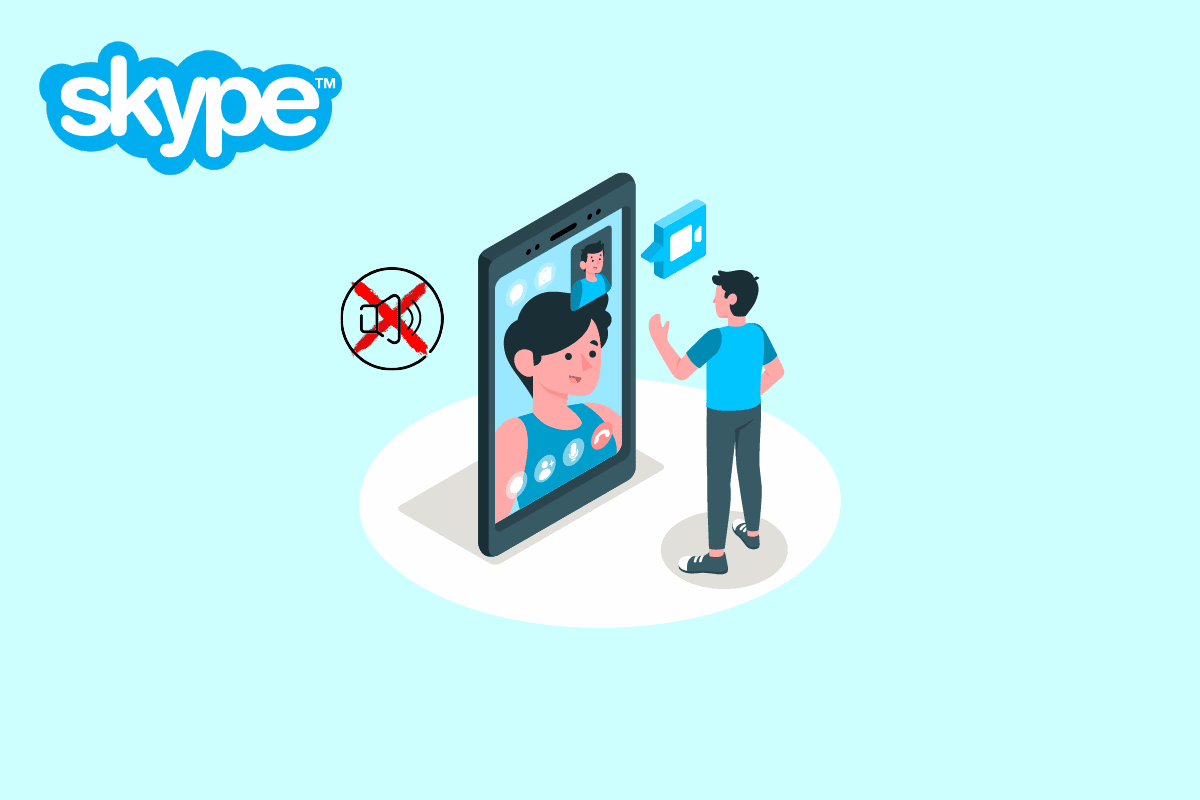
Kako popraviti problem da Skajp ne zvoni prilikom dolaznih poziva
Pre nego što pređemo na metode za rešavanje problema da Skajp ne zvoni, da vidimo zašto uopšte dolazi do ove greške. Postoji više mogućih razloga, a neki od njih su navedeni u nastavku:
- Ako su vaši pozivi preusmereni na drugi nalog, možda nećete primati dolazne pozive na svom nalogu.
- Ako ste blokirali neki kontakt, nećete dobijati pozive od te osobe.
- Čest slučaj je da se problem javlja kada se korisnici prijave na pogrešan nalog.
- Različiti sistemski problemi sa aplikacijom Skajp mogu uzrokovati probleme sa dolaznim pozivima.
- Ako dozvole za aplikaciju Skajp nisu omogućene, može doći do raznih grešaka, uključujući i problem sa dolaznim pozivima.
- Nepravilna podešavanja zvuka u Skajpu i na računaru takođe mogu dovesti do ovog problema.
- Aktivirana funkcija Focus Assist takođe može uzrokovati greške prilikom dolaznih poziva na Skajpu.
- Različiti bagovi, greške i nepravilna podešavanja aplikacije mogu biti odgovorni za grešku zvuka, odnosno izostanak zvona pri dolaznom pozivu na Skajpu.
U narednom vodiču ćemo razmotriti različite načine za rešavanje problema da Skajp ne zvoni prilikom dolaznih poziva.
Metod 1: Proverite da li ste se prijavili na ispravan nalog
Jedan od vrlo čestih razloga zašto Skajp ne zvoni prilikom dolaznih poziva je pogrešan Skajp nalog. Često ljudi koriste više od jednog Skajp naloga iz različitih razloga. Kada se korisnik slučajno prijavi na pogrešan nalog, može doći do zabune jer ne prima pozive. Dakle, ako imate problem da se povezujete na Skajp, ali ne čujete zvono, prva stvar koju treba da uradite je da proverite da li koristite ispravan Skajp nalog. Ako to nije uzrok problema, pređite na sledeći metod da rešite grešku da Skajp ne zvoni prilikom dolaznih poziva.
Metod 2: Proverite da li su vaši pozivi preusmereni
Moguće je da dolazi do problema sa povezivanjem na Skajp, a da ne zvoni, ako su vaša Skajp podešavanja podešena tako da prosleđuju pozive na drugi Skajp nalog. Da biste rešili ovaj problem, možete promeniti podešavanja i onemogućiti opciju prosleđivanja poziva.
1. Otvorite Skajp na svom računaru i prijavite se.
2. Idite na opcije menija klikom na dugme sa tri tačke i odaberite „Podešavanja“.
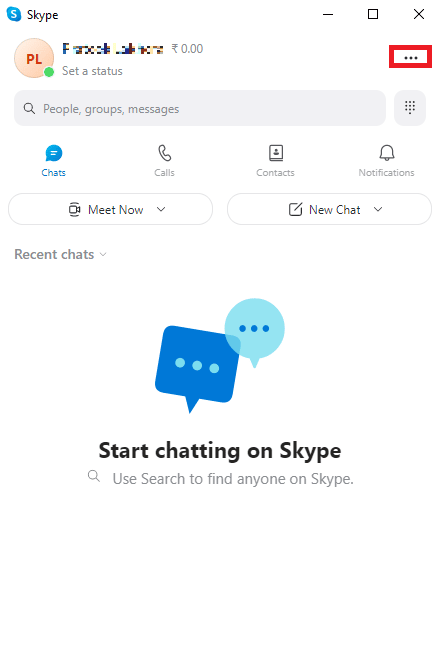
3. Sa leve strane idite na „Pozivanje“.
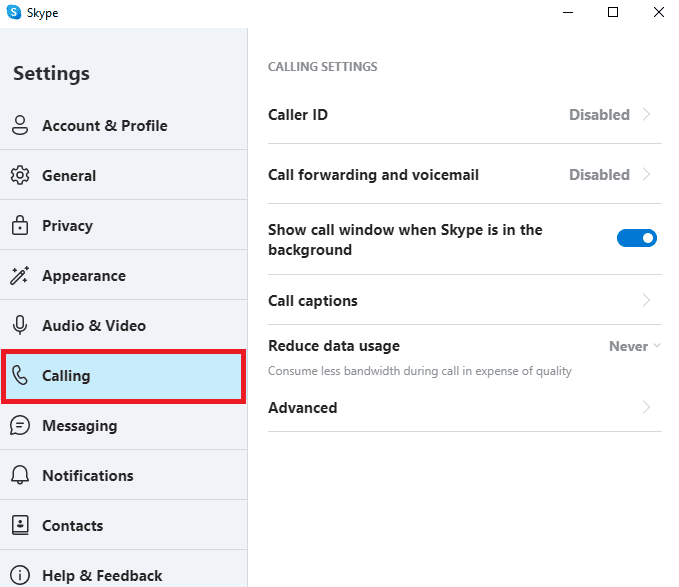
4. Sada kliknite na „Prosleđivanje poziva i govornu poštu“.
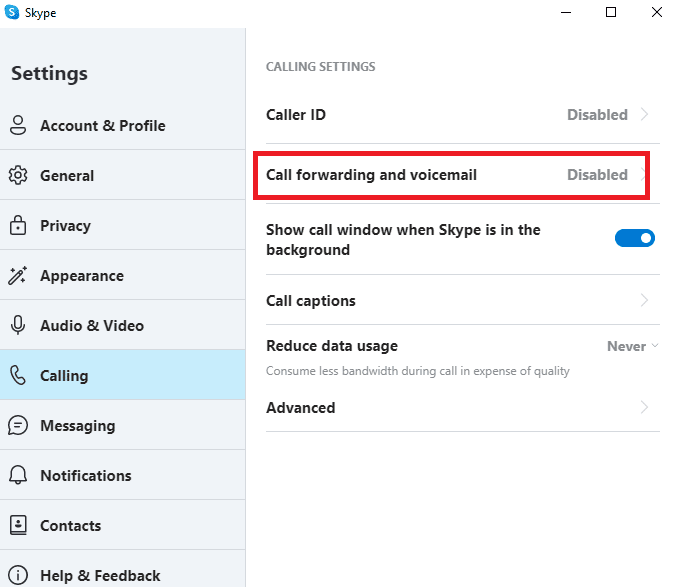
5. Isključite prekidač pored opcije „Prosledi pozive posle“.
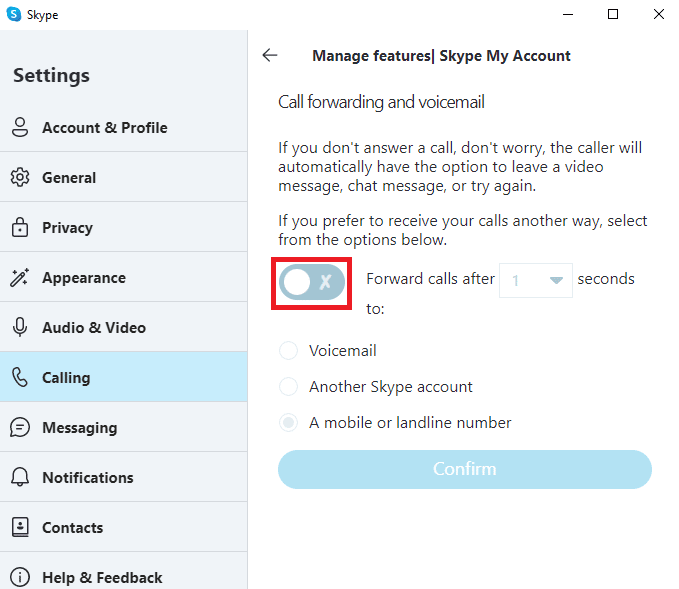
Metod 3: Proverite da li je pozivalac blokiran
Ako ste blokirali nekoga na Skajpu, nećete primati pozive od te osobe. Stoga, ako ne možete da primate pozive od određene osobe, proverite da je niste blokirali.
1. Otvorite Skajp na svom sistemu i prijavite se na svoj nalog.
2. Idite na opcije menija klikom na dugme sa tri tačke i kliknite na „Podešavanja“.
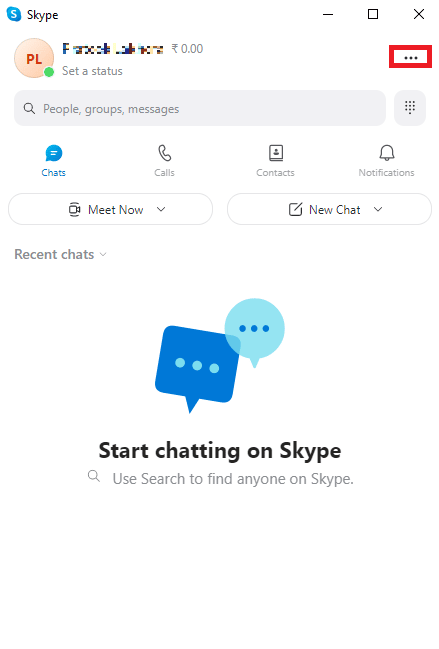
3. Na levom panelu kliknite na „Kontakti“.
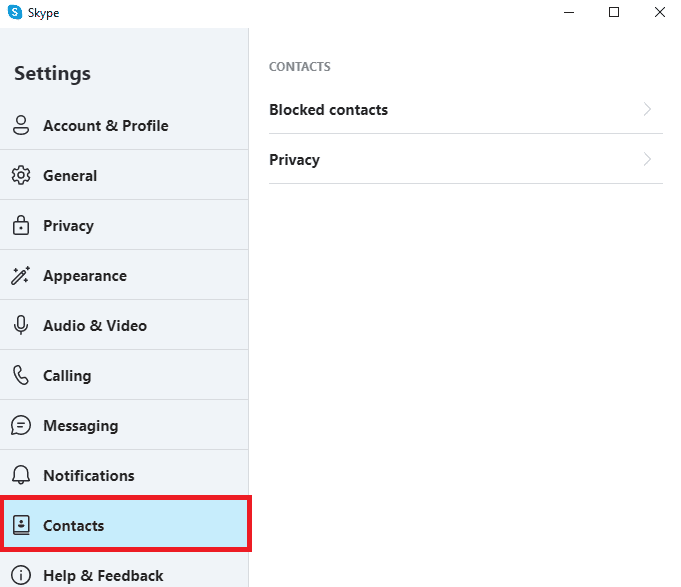
4. Ovde kliknite na „Blokirani kontakti“.
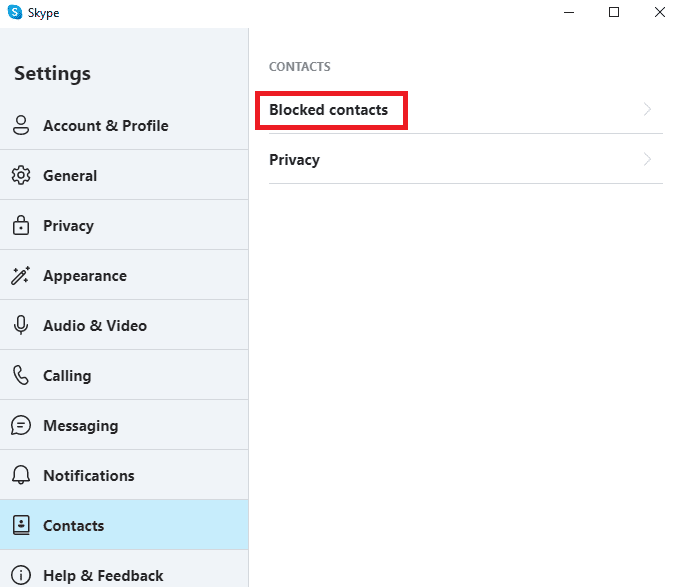
5. Kliknite na dugme „Deblokiraj“ pored imena osobe da je odblokirate.
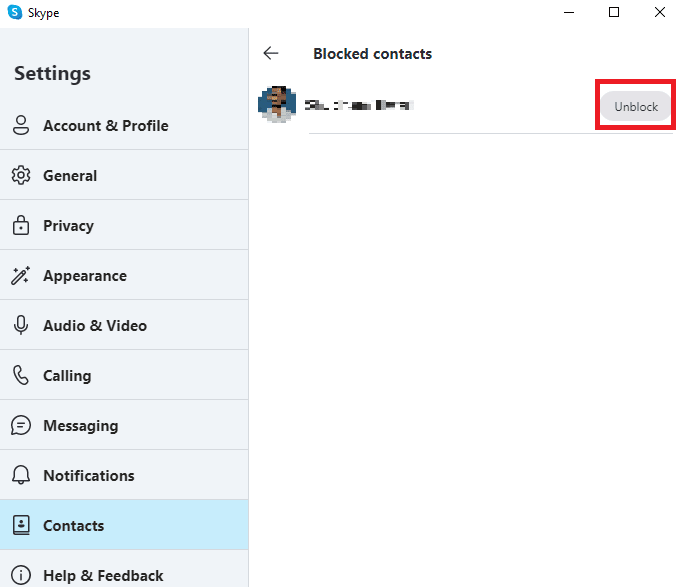
Metod 4: Pokrenite Skajp kao administrator
Jedno od najboljih rešenja za razne greške Skajp obaveštenja, kao što je nedostatak zvona tokom dolaznih poziva, može se postići pokretanjem Skajpa kao administrator. Davanje administratorskih privilegija Skajpu će rešiti različite sistemske probleme koji se mogu javiti.
1. Desnim klikom na Skajp na radnoj površini ili idite do instalacionog direktorijuma i desnim klikom na njega odaberite „Svojstva“.
2. Sada odaberite opciju „Svojstva“.
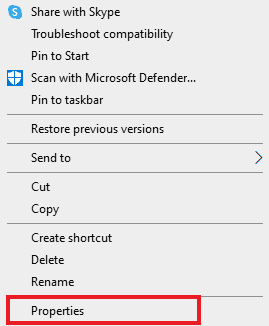
3. Zatim pređite na karticu „Kompatibilnost“ i označite polje „Pokreni ovaj program kao administrator“.

4. Na kraju, kliknite na „Primeni“ i „OK“ da biste sačuvali promene.
Metod 5: Dodelite Skajpu potrebne dozvole
Kada instalirate Skajp na računar, aplikacija zahteva različite dozvole od korisnika da bi pravilno radila. Ove dozvole mogu uključivati traženje od korisnika da deli svoju lokaciju, omogućavanje mikrofona i kamere, itd. Ako neke od ovih dozvola nisu dozvoljene Skajpu, neke njegove funkcije možda neće ispravno funkcionisati. Ovaj problem možete rešiti tako što ćete Skajpu dodeliti sve potrebne dozvole.
1. Istovremeno pritisnite tastere Windows + I da biste otvorili „Podešavanja“ i kliknite na „Aplikacije“.

2. Pronađite i kliknite na Skajp, a zatim na „Napredne opcije“.
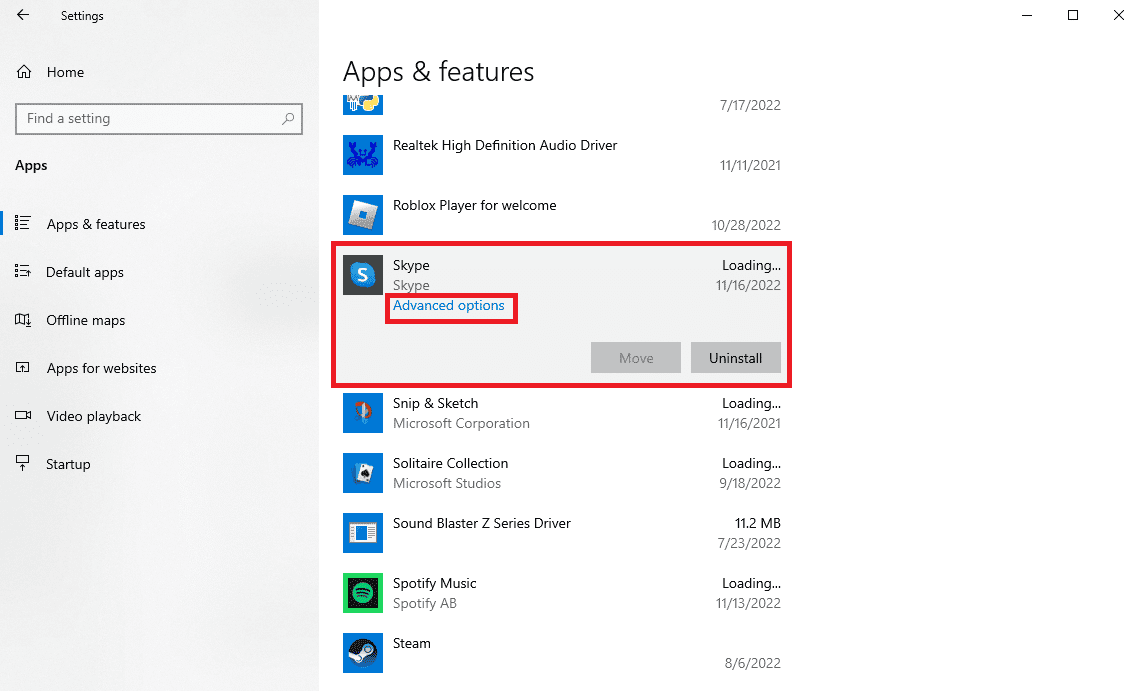
3. U odeljku „Dozvole aplikacije“ proverite da li su sve dozvole omogućene.
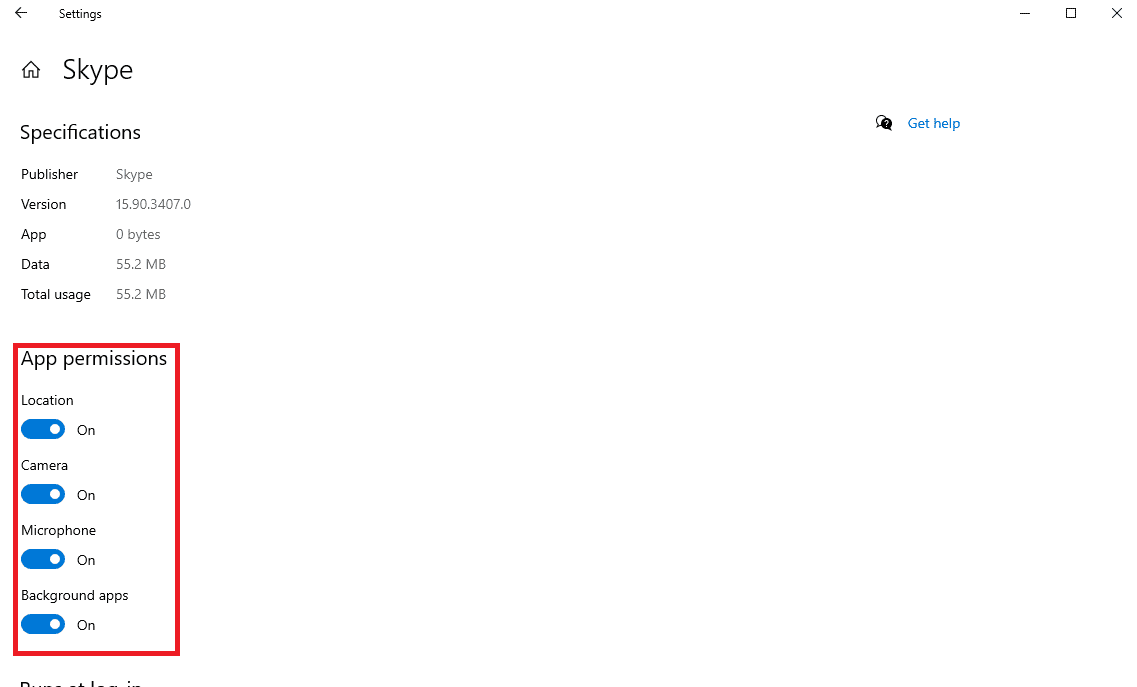
Metod 6: Izmenite audio podešavanja
Ako Skajp ili vaš računar imaju neispravna audio podešavanja, to može dovesti do toga da Skajp nema zvuka prilikom dolaznog poziva. Možete pokušati da rešite problem tako što ćete proveriti audio podešavanja u aplikaciji i na računaru i izvršiti neophodne promene.
Opcija I: Proverite podešavanja zvuka u Skajpu
Možete da pratite ove jednostavne korake da biste proverili i popravili audio podešavanja u aplikaciji Skajp da biste rešili probleme sa povezivanjem na Skajp, a da ne zvoni.
1. Otvorite Skajp na svom sistemu i prijavite se na svoj nalog.
2. Idite na opcije menija klikom na dugme sa tri tačke i odaberite „Podešavanja“.
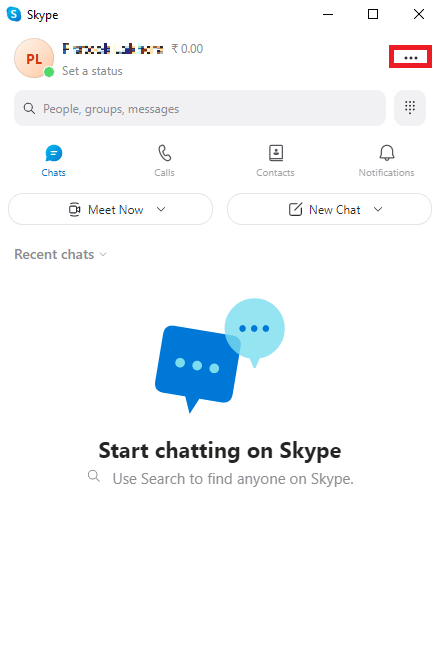
3. Sada idite do panela „Audio i video“.
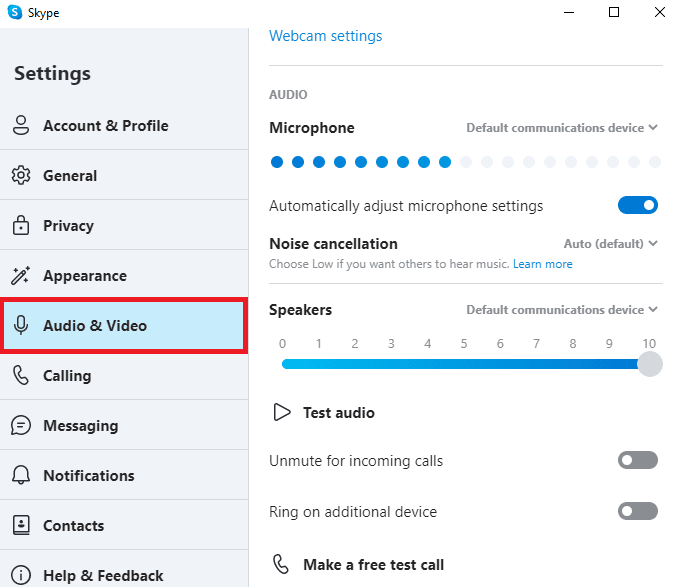
4. Pomerite se nadole do opcija zvučnika i proverite da li se čuju.
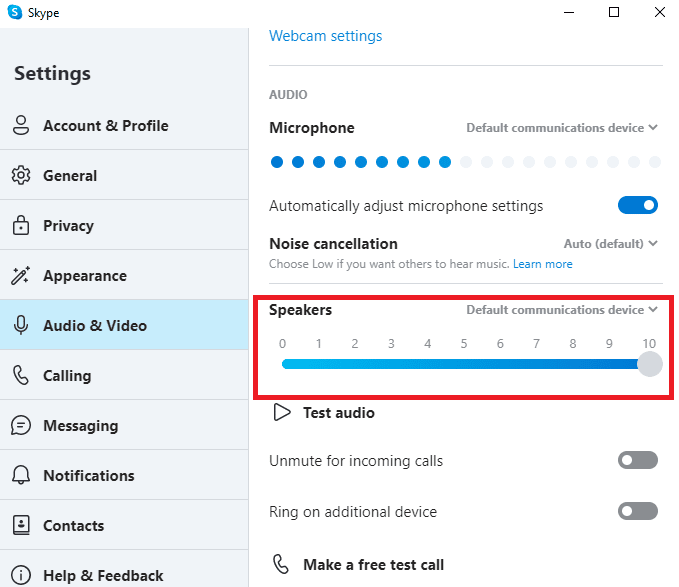
5. Pronađite prekidač „Uključi zvuk za dolazne pozive“ i uverite se da je omogućen.
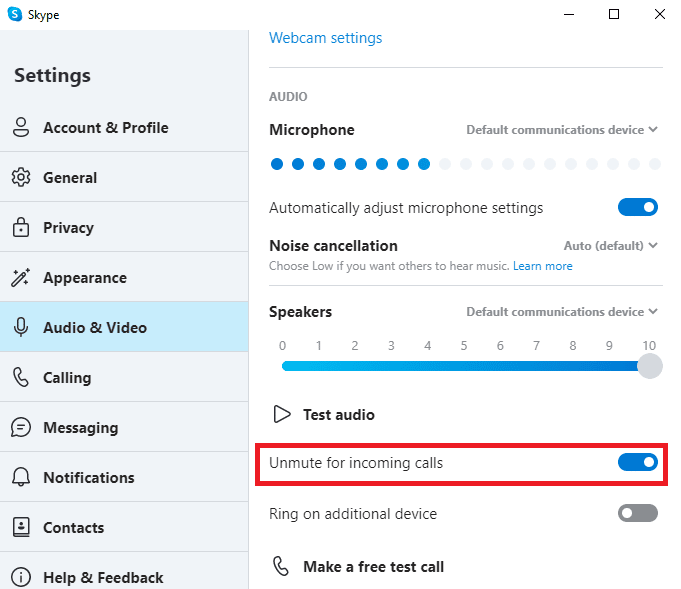
6. Sada, sa leve strane idite na opcije pozivanja.
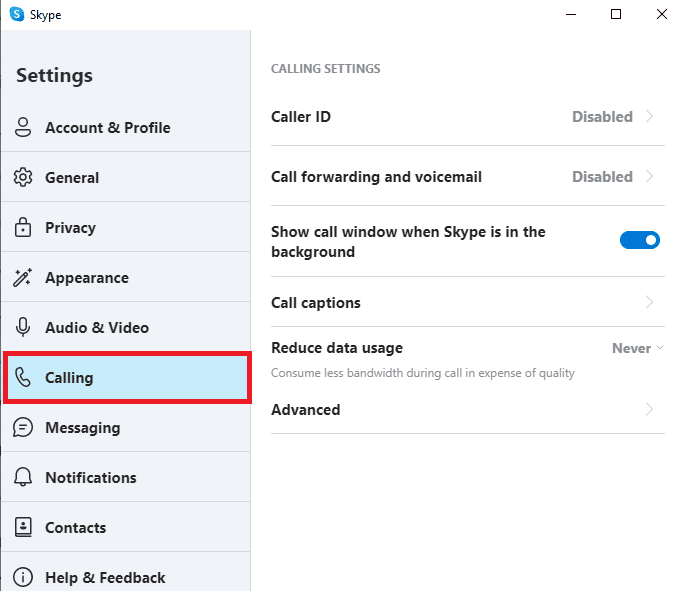
7. Ovde isključite prekidač za opciju „Dozvoli samo da Skajp pozivi iz kontakata zvone na ovom uređaju“.
Opcija II: Proverite podešavanja zvuka na računaru
Kada se uverite da su audio postavke u programu Skajp ispravne, sada bi trebalo da proverite da li problem možda uzrokuju audio postavke vašeg računara.
1. Na traci zadataka kliknite na ikonu zvučnika i uverite se da je jačina zvuka na maksimumu.
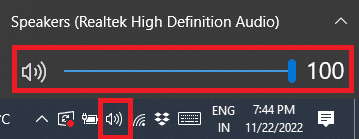
2. Sada, kliknite desnim tasterom miša na ikonu zvučnika, a zatim kliknite na „Otvori mikser jačine zvuka“.
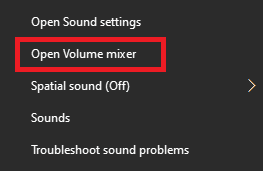
3. Ovde proverite da li se čuju zvuci aplikacije i sistema.
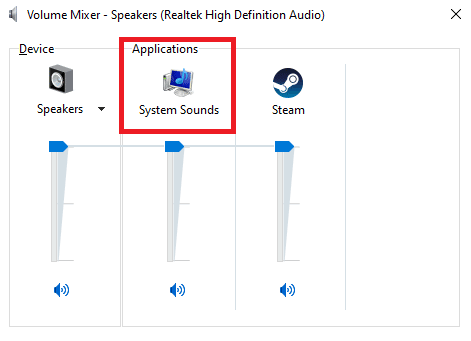
Metod 7: Onemogućite „Pomoć pri fokusiranju“
„Pomoć pri fokusiranju“ je Windows alatka koja korisnicima pomaže da rade u okruženju bez obaveštenja kako bi se u potpunosti fokusirali na svoje zadatke. Međutim, ako je ova funkcija uključena na vašem računaru, možda nećete čuti Skajp pozive, što dovodi do toga da propustite poziv. Dakle, da biste rešili problem da Skajp ne zvoni, dobro je da onemogućite „Pomoć pri fokusiranju“ na svom Windows računaru.
1. Pritisnite tastere Windows + I da biste otvorili „Podešavanja“ i kliknite na „Sistem“.
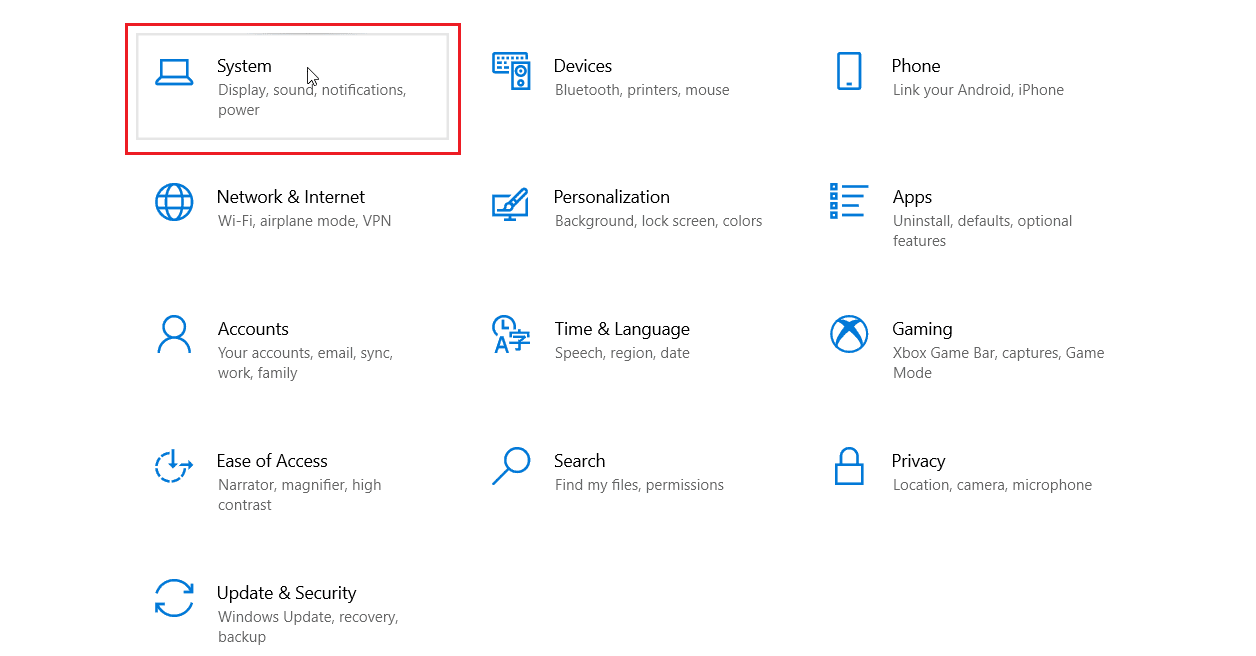
2. Sa leve strane kliknite na „Pomoć pri fokusiranju“.
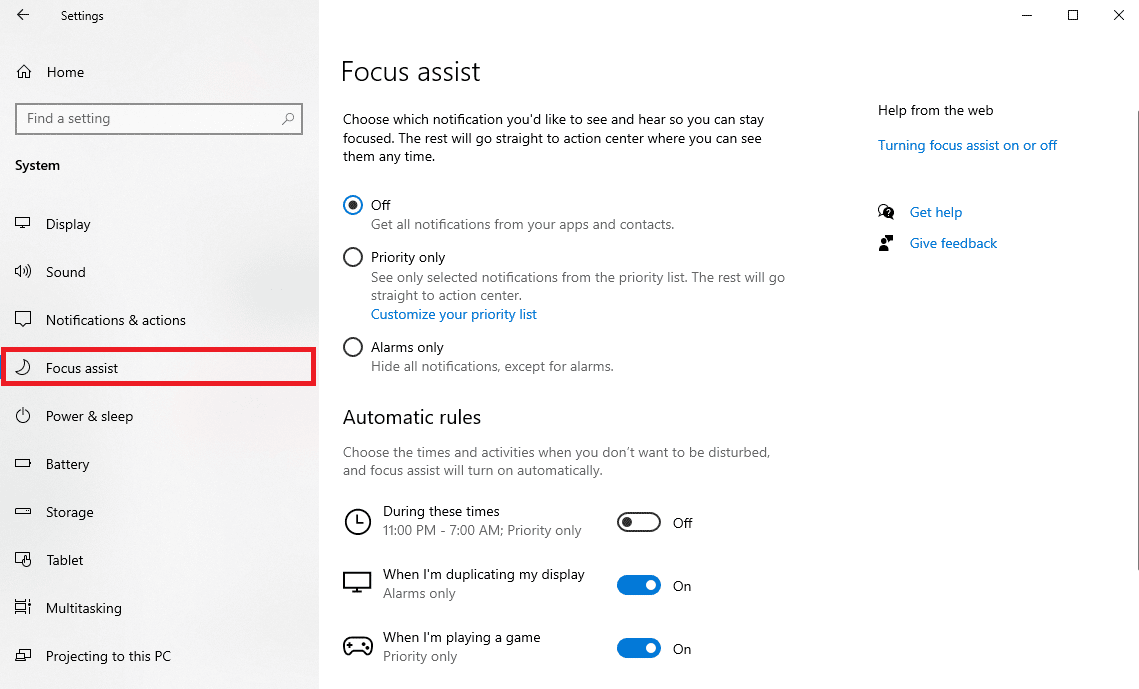
3. Ovde kliknite na dugme „Lista prioriteta“, a zatim na „Prilagodi svoju listu prioriteta“.
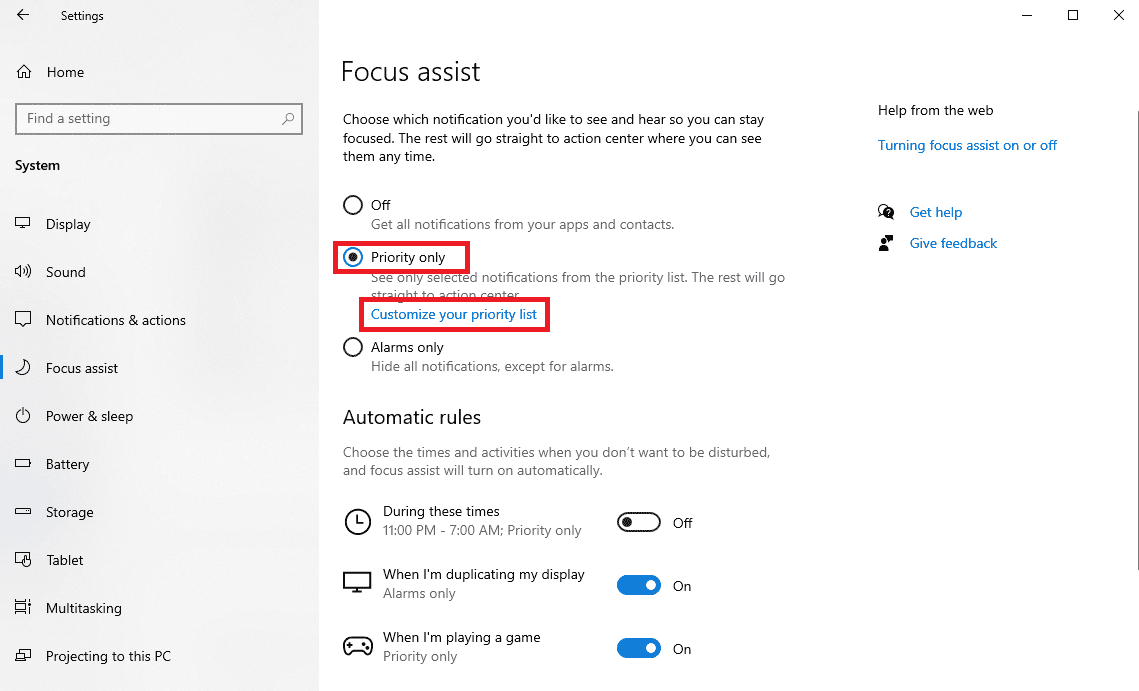
4. Kliknite na dugme „Dodaj aplikaciju“ i izaberite Skajp sa liste.
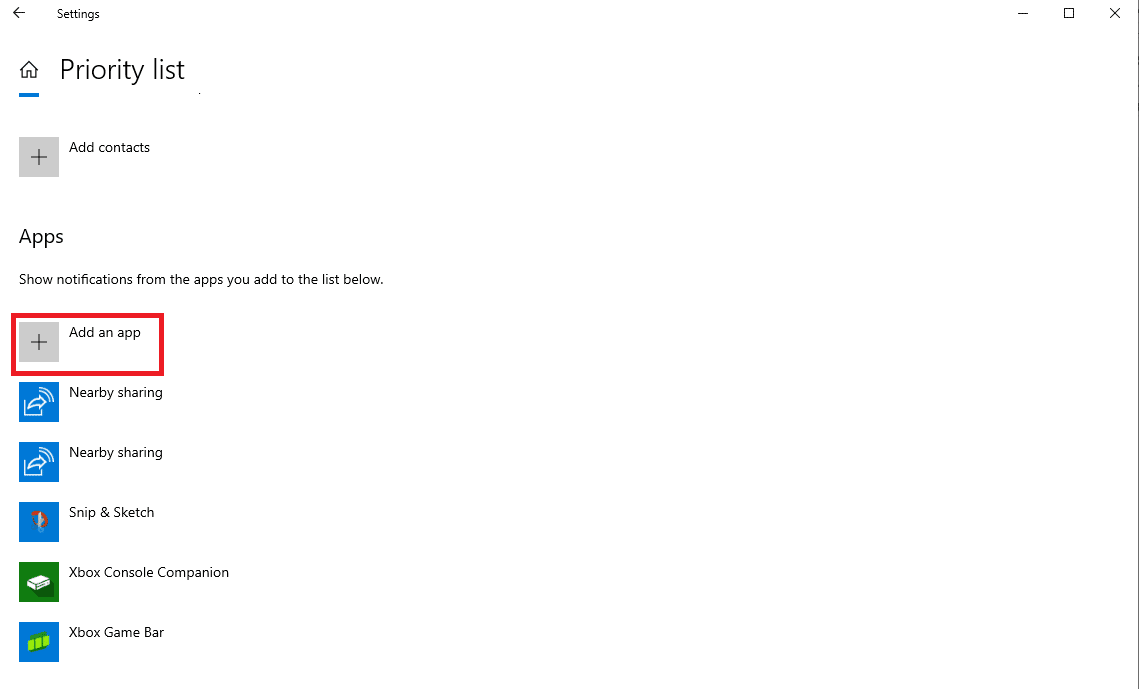
Metod 8: Resetujte Skajp
Problem može biti uzrokovan i promenjenim podešavanjima u Skajpu. Ako je bilo izmena u podešavanjima koje ne možete da vratite, pokušajte da resetujete Skajp na fabrička podešavanja.
1. Potražite Skajp u meniju „Start“ i kliknite na „Podešavanja aplikacije“.
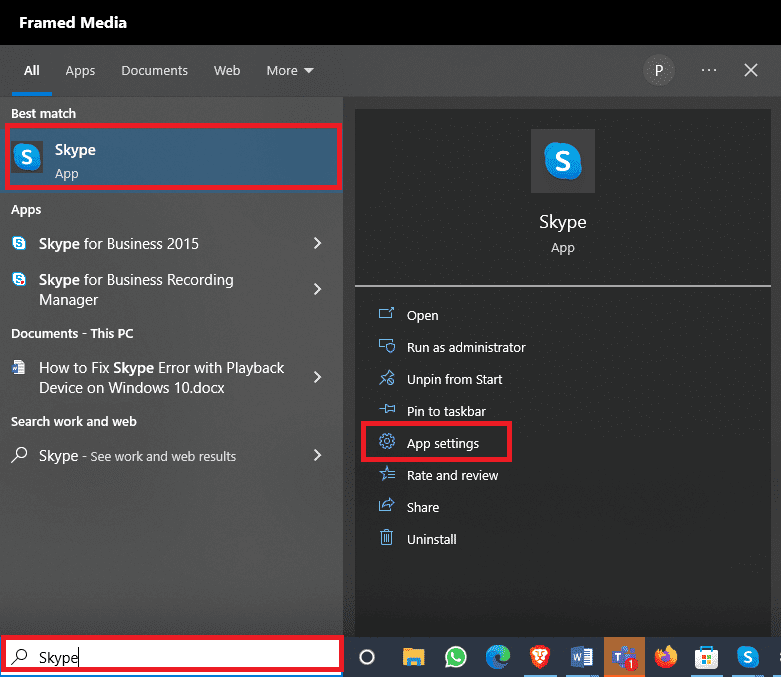
2. Sada skrolujte nadole i kliknite na dugme „Resetuj“.
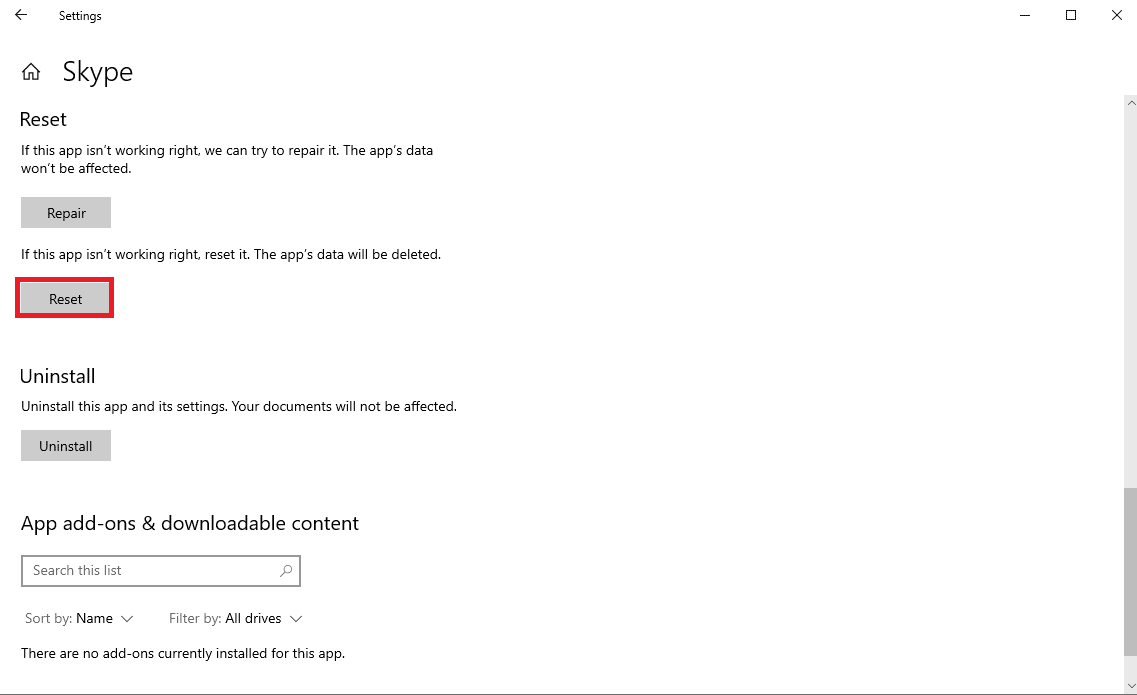
3. Ponovo kliknite na „Resetuj“ da biste potvrdili proces.
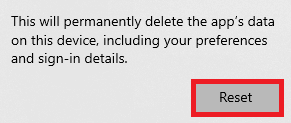
Metod 9: Ažurirajte Skajp
Ako vaš Skajp nije ažuriran, tokom korišćenja programa možete dobiti razne greške, uključujući i prekid zvona prilikom dolaznog poziva. Možete pokušati da popravite ovo ažuriranjem programa.
1. Otvorite Microsoft Store iz Start menija.

2. Sada idite do opcije „Biblioteka“.
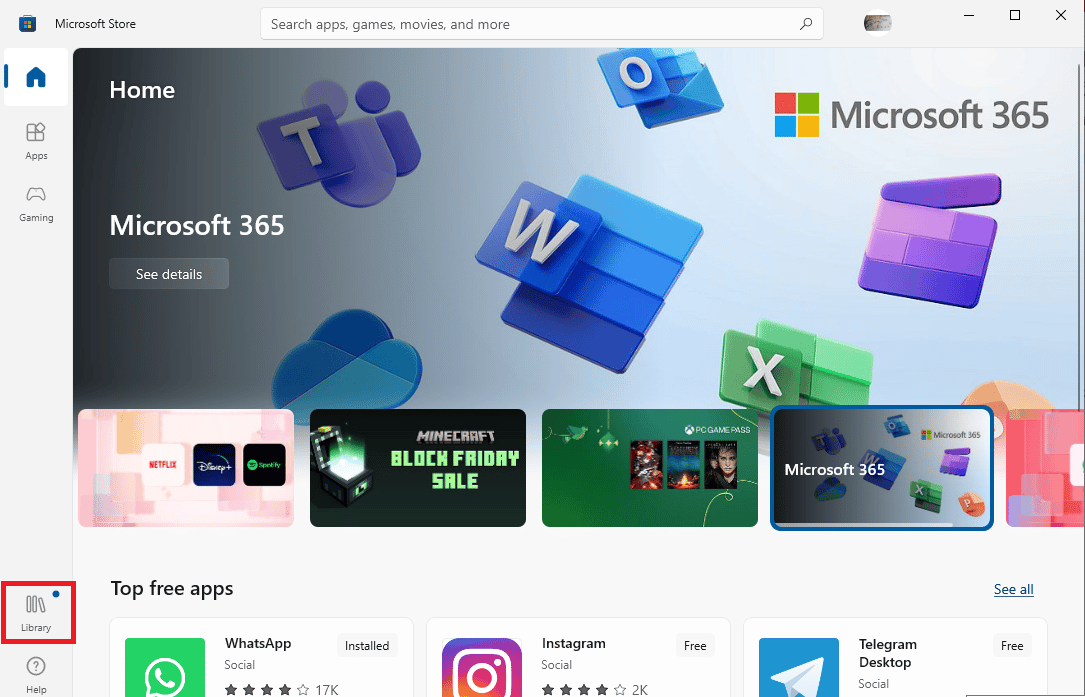
3. Kliknite na dugme „Preuzmi ažuriranja“.
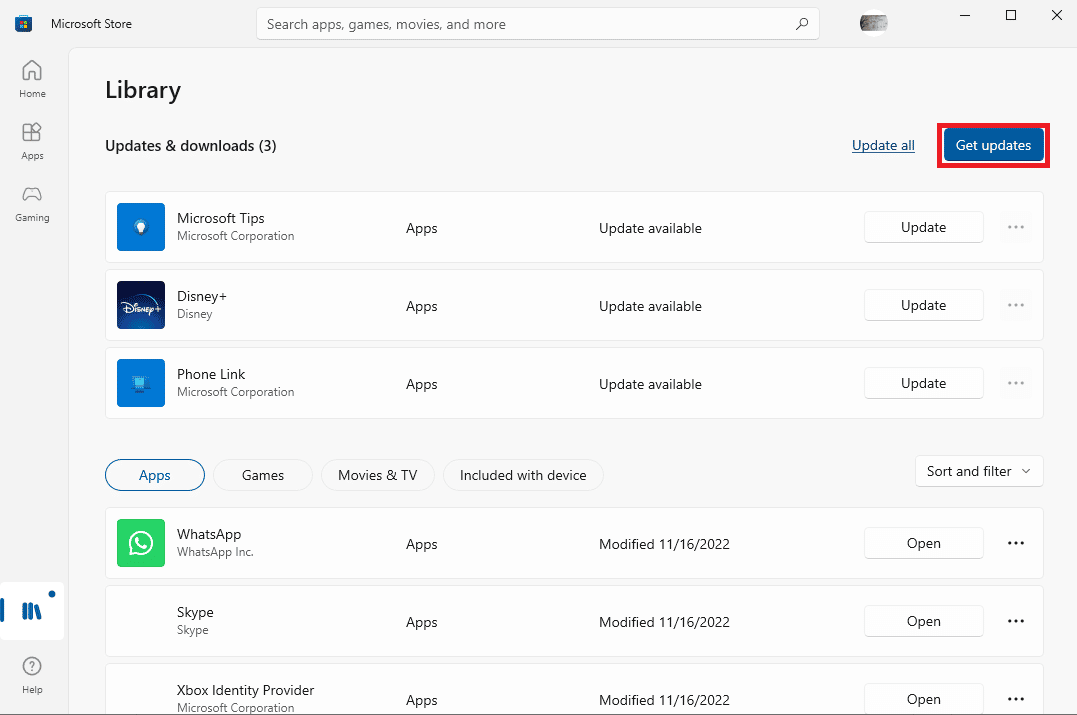
Ako postoje nova ažuriranja za vaše programe, oni će automatski početi da se ažuriraju. Nakon ažuriranja, otvorite Skajp i proverite da li je problem sa zvukom dolaznog poziva rešen.
Metod 10: Ponovo instalirajte Skajp
Ako nijedan od prethodnih metoda ne funkcioniše, možete pokušati da rešite ovaj problem tako što ćete ponovo instalirati Skajp na računaru. Možete da pratite ove jednostavne korake da biste ponovo instalirali Skajp na svoj uređaj da biste rešili problem sa povezivanjem na Skajp, a da ne zvoni.
1. Otvorite Windows podešavanja i kliknite na „Aplikacije“.

2. Pronađite i kliknite na Skajp, a zatim kliknite na „Deinstaliraj“.
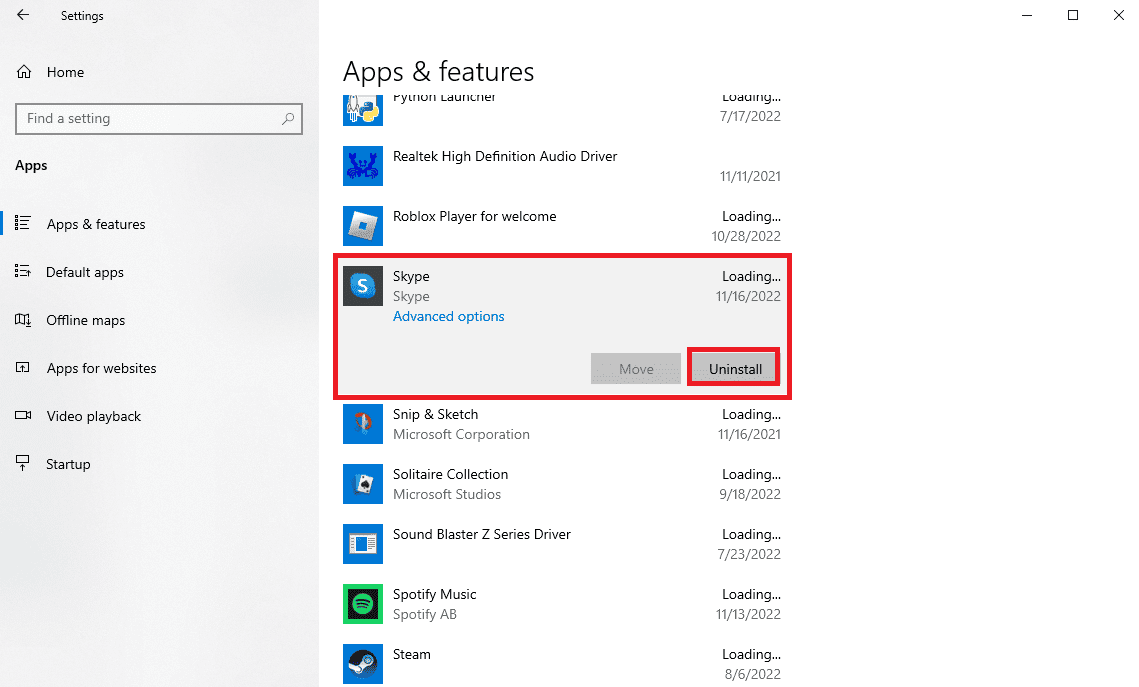
3. Kliknite na „Deinstaliraj“ i potvrdite proces.
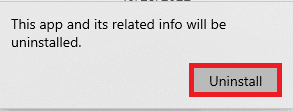
4. Ponovo pokrenite računar.
5. Sada otvorite Microsoft Store iz Start menija.

6. Potražite Skajp i kliknite na dugme „Preuzmi“ da biste instalirali aplikaciju.
Dodatni metod: Instalirajte stariju verziju Skajpa
Ova popularna platforma za video pozive je doživela značajne promene u poslednjih nekoliko godina, a mnogi korisnici i dalje preferiraju klasični Skajp program. Takođe, na taj način možete izbeći razne greške. Dakle, možda bi bila dobra ideja da instalirate stariji Skajp na svom računaru. S obzirom na to da Skajp nije ukinuo starije verzije, još uvek ih možete naći za besplatno preuzimanje na internetu.
Često postavljana pitanja (FAQ)
P1. Zašto Skajp poziv ne zvoni?
O1. Postoji više mogućih razloga za ovu grešku, kao što su nepravilna podešavanja zvuka i konfiguracije.
P2. Šta da uradim ako Skajp ne radi kako treba?
O2. Ako Skajp ne radi pravilno na vašem uređaju, možete pokušati da resetujete podešavanja na fabrička.
P3. Kako popraviti audio podešavanja na Skajpu?
O3. Možete otići do panela za podešavanje zvuka i video zapisa i proveriti da li Skajp zvučnici rade dobro.
***
Nadamo se da vam je ovaj vodič bio koristan i da ste uspeli da pronađete način da rešite problem da Skajp ne zvoni prilikom dolaznih poziva. Javite nam koji vam je metod pomogao. Ukoliko imate dodatne predloge ili pitanja, obavestite nas u odeljku za komentare.